Tabla de Contenido
![]() Sobre el autor
Sobre el autor
![]() Artículos Relacionados
Artículos Relacionados
¿Por qué la sincronización con iCloud se pausa/se bloquea [Cómo solucionarlo]?
Resumen
Este artículo proporciona una guía completa para los usuarios de Apple que experimentan una pausa en la sincronización de iCloud. Explica las razones de la pausa, lo que significa para tus datos en todos los dispositivos y ofrece numerosas soluciones prácticas para desbloquear el proceso de sincronización. Los conocimientos compartidos aquí pueden ayudar a los usuarios a deshacerse del problema de la pausa en la sincronización de iCloud de forma eficaz.
¿Qué significa Sincronización con iCloud en pausa?
"Sincronización con iCloud en pausa" significa que el proceso en curso de sincronización de tus archivos y datos en todos tus dispositivos Apple se ha detenido temporalmente. Cuando la sincronización está en pausa, es posible que las actualizaciones o cambios realizados en tu dispositivo no se reflejen en otros dispositivos sincronizados o en tu cuenta de iCloud hasta que se reanude el proceso de sincronización, por ejemplo, al añadir un nuevo contacto, actualizar una nota o capturar una foto.
Durante este problema de sincronización con iCloud en pausa en Mac o iPhone, aunque puedas acceder a los datos existentes, cualquier cambio o adición nuevos no se sincronizarán hasta que se resuelva el problema de sincronización con iCloud en pausa. Entonces, ¿por qué dice el mensaje "Sincronización con iCloud en pausa" y cómo solucionar el problema de "Sincronización con iCloud en pausa"? Desplázate hacia abajo y encontrarás las respuestas sobre todo lo relacionado con la sincronización en pausa de iMessage.
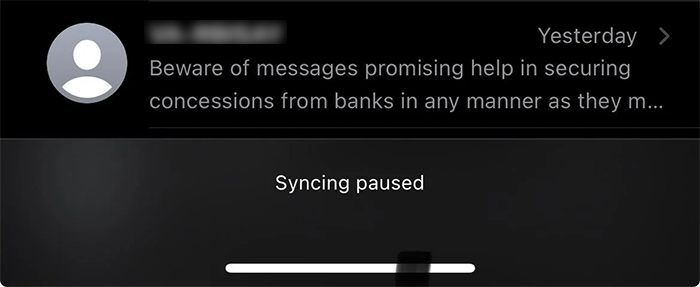
¿Por qué se detiene la sincronización con iCloud?
La "nueva sincronización del iPhone con iCloud en pausa" puede deberse a varias razones, como un espacio de almacenamiento de iCloud insuficiente, una conexión a Internet inestable o lenta, cambios en la configuración, problemas de software, problemas con la cuenta o que el sistema esté ocupado con otras tareas.
Una de las razones principales podría ser la falta de espacio de almacenamiento en tu iCloud. La sincronización de fotos de iCloud puede pausarse debido a que no hay suficiente almacenamiento en el iPhone. Apple sólo proporciona 5 GB de espacio de almacenamiento gratuito, y una vez que agotes este límite, la sincronización de iCloud se pondrá en pausa hasta que compres almacenamiento adicional o liberes algo de espacio, especialmente cuando sincronizas muchos iMessages y dice que la sincronización de iMessage con iCloud está en pausa.
Otra razón dominante podría ser una conexión a Internet inestable o lenta. La sincronización con iCloud puede pausarse por falta de conexión a Internet. iCloud requiere una conexión a Internet estable para sincronizar tus archivos. Si tu Wi-Fi es inestable o lenta, la sincronización con iCloud podría pausarse en el iPhone 16 u otros modelos.
Además de eso, hay tres razones secundarias que pueden provocar el problema de "sincronización con iCloud en pausa", entre ellas
- Cambios en la configuración: Si has cambiado recientemente la configuración de iCloud o has desactivado la sincronización para una app o un servicio concretos, el problema de la pausa en la sincronización puede continuar hasta que vuelvas a activarla.
- Problemas de software: Ocasionalmente, puede haber errores o problemas de software que hagan que la sincronización con iCloud se detenga en el iPhone. Actualizar el software de tu dispositivo a la última versión puede ayudar a resolver este problema.
- Problemas con la cuenta: Si hay algún problema con tu cuenta de iCloud, como problemas de pago o de seguridad, es posible que la sincronización se interrumpa hasta que se resuelvan.
¿Funcionará mi iCloud si está en pausa?
Sí, si la sincronización con iCloud está en pausa, tu cuenta de iCloud seguirá funcionando para la mayoría de las funciones, pero puede haber limitaciones de datos en todos tus dispositivos.
Cuando tu sincronización con iCloud está en pausa, no actualizará tus archivos en todos tus dispositivos, lo que significa que cualquier cambio que hagas en tus archivos en un dispositivo no se reflejará en tus otros dispositivos.
El impacto específico de la pausa en la sincronización de iCloud en tu cuenta de iCloud ha sido el siguiente:
- Acceso a los datos existentes: Deberías poder seguir accediendo a los datos existentes almacenados en tu cuenta de iCloud, como fotos, documentos, contactos, calendarios, etc.
- No disponible para sincronizar nuevos datos: Es posible que los datos nuevos o los cambios realizados en un dispositivo mientras la sincronización está en pausa no se actualicen en otros dispositivos sincronizados o en tu cuenta de iCloud hasta que se reanude la sincronización.
- Funciones limitadas: Algunas funciones de iCloud, como la Fototeca de iCloud, iCloud Drive, el Llavero de iCloud y la copia de seguridad de iCloud, pueden verse afectadas o no funcionar correctamente si se pausa la sincronización.
- Riesgo de pérdida de datos: Si la sincronización con iCloud permanece en pausa durante un periodo prolongado, existe el riesgo de pérdida de datos o discrepancias entre dispositivos si se realizan cambios sin que se sincronicen.
Cómo desactivar la sincronización con iCloud - 7 métodos para solucionar problemas
Para desactivar la sincronización con iCloud en iPhone o Mac, puedes solucionar el problema basándote en los posibles factores mencionados anteriormente. Aquí tienes siete formas efectivas de desactivar la sincronización con iCloud.
Cómo solucionar la sincronización con iCloud en pausa en siete métodos de solución de problemas:
1. Liberar espacio de almacenamiento en iCloud
Si la sincronización está en pausa debido a la insuficiencia de espacio de almacenamiento de iCloud, especialmente cuando sincronizas mensajes con iCloud y está en pausa, compra más espacio de almacenamiento o libera algo de espacio eliminando archivos innecesarios para deshacerte de la sincronización con iCloud en pausa. Puedes eliminar copias de seguridad antiguas, borrar archivos multimedia innecesarios o borrar datos de tus aplicaciones. Si tienes muchas fotos o vídeos, considera la posibilidad de almacenarlos en tu Mac o PC para liberar espacio en iCloud.
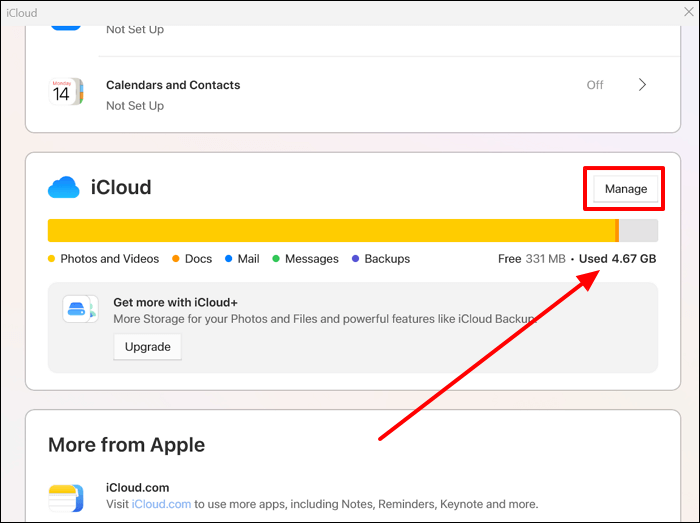
2. Comprueba la conexión a Internet
iCloud requiere una conexión a Internet estable y potente para funcionar de forma óptima. Si tu señal Wi-Fi en el iPhone o la conexión a Internet en el Mac es débil o inestable, puede hacer que la sincronización se detenga o se atasque. Intenta cambiar a una red diferente, estable y rápida para eliminar la pausa en la sincronización con iCloud.
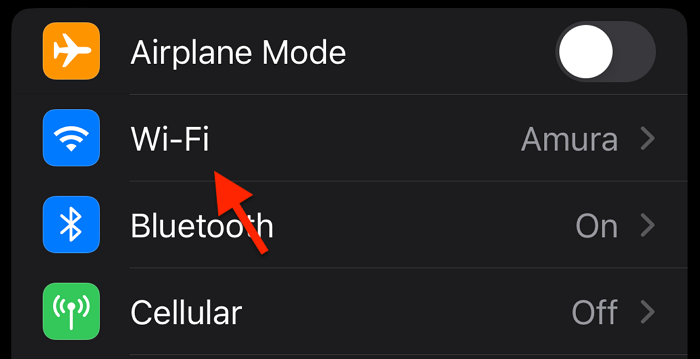
3. Sincronizar mensajes en iCloud por separado
Si tienes muchos mensajes, sincronizarlos con iCloud puede llevar algún tiempo y hacer que el proceso de sincronización se detenga y se atasque. Para solucionar esto, ve a Ajustes > [tu nombre] > iCloud. A continuación, pulsa Mostrar todo > Mensajes en iCloud > Sincronizar ahora para desactivar Mensajes y, después, vuelve a activarlo para reiniciar el proceso de sincronización por separado.
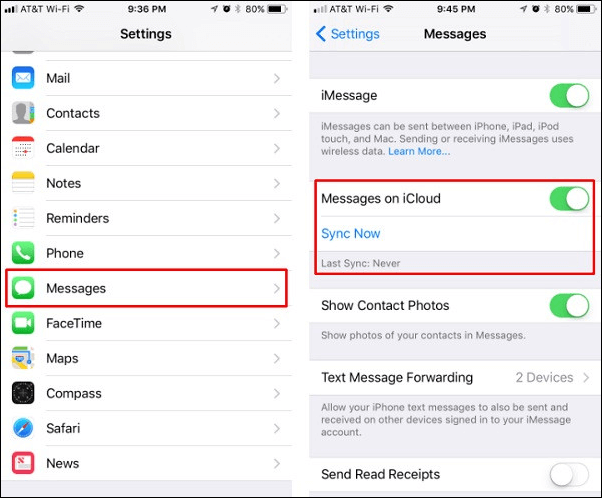
Si la sincronización con iCloud está en pausa para iMessage en Mac, puedes volver a abrir la app Mensajes y navegar hasta Preferencias. Asegúrate de que tu cuenta de iCloud está seleccionada en la pestaña "Cuentas" y activa "Mensajes en iCloud".
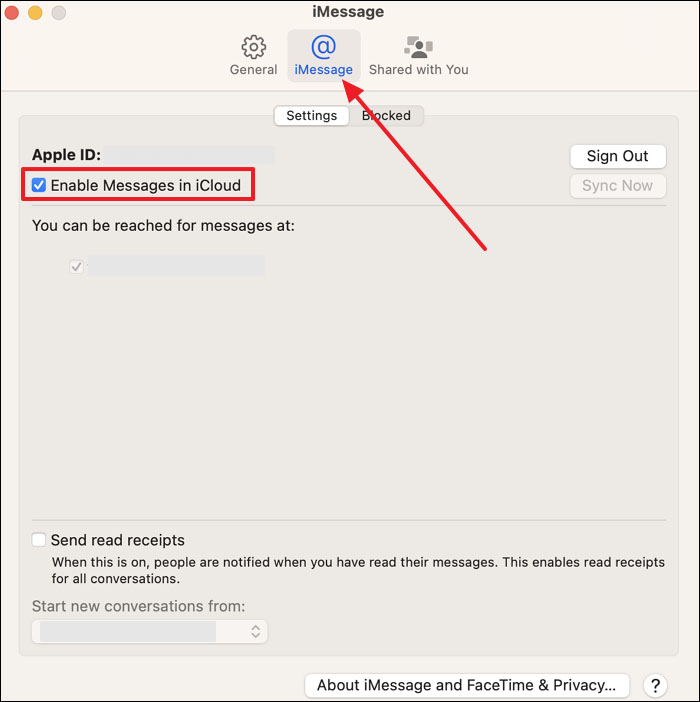
4. Comprueba el estado del sistema iCloud
A veces, el problema puede no estar en tu extremo. Apple proporciona una página de Estado del sistema en la que puedes comprobar si hay algún problema en curso con los servicios de iCloud. Si iCloud está marcado como que tiene problemas, puede que tengas que esperar hasta que Apple los resuelva.

5. Reiniciar el dispositivo en dispositivos Apple
Un reinicio del dispositivo puede ayudar a resolver pequeños fallos de software que podrían hacer que iCloud detuviera la sincronización. Sólo tienes que apagar tu iPhone, iPad o Mac, esperar unos minutos y volver a encenderlo.
6. Actualizar software en dispositivos Apple
Asegúrate de que el sistema operativo de tu dispositivo y iCloud están actualizados. A veces, pueden surgir problemas de sincronización debido a la ejecución de software obsoleto. Ve a Ajustes > General > Actualización de software e instala las actualizaciones disponibles.
Para actualizar el software de tu Mac, haz clic en el icono de Apple situado en la esquina superior izquierda de la pantalla de tu Mac y selecciona Preferencias del Sistema > Actualización de Software. A continuación, haz clic en Actualizar ahora para descargar e instalar las actualizaciones.
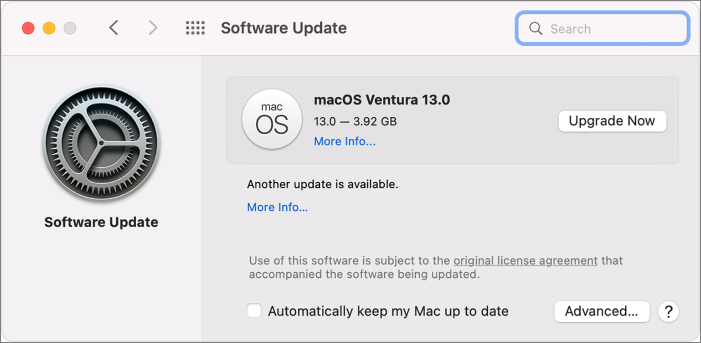
7. Cierra sesión e inicia sesión en iCloud
Si todo lo demás falla, prueba a cerrar sesión en tu cuenta de iCloud y volver a iniciarla. Esta acción suele restablecer las funciones de iCloud y puede eliminar la sincronización con iCloud en pausa.

Siguiendo estos pasos, puedes solucionar eficazmente el problema de "Sincronización con iCloud en pausa" y asegurarte de que tus archivos son accesibles en todos tus dispositivos.
Las mejores alternativas a iCloud cuando se interrumpe la sincronización con iCloud - Otras nubes y solución de transferencia USB
Si estás cansado de lidiar con el problema de la sincronización de mensajes con iCloud en pausa, hay otras alternativas de almacenamiento en la nube que puedes considerar.
Google Drive ofrece 15 GB de almacenamiento gratuito y también se sincroniza en todos los dispositivos. Dropbox, aunque sólo ofrece 2 GB de almacenamiento gratuito, es conocido por sus avanzadas funciones de sincronización. Por último, OneDrive de Microsoft ofrece 5 GB de almacenamiento gratuito y está profundamente integrado con Windows 10 y Office 365.
Además de las herramientas de almacenamiento en la nube, también puedes utilizar una solución de transferencia USB fiable: EaseUS MobiMover. De hecho, ninguno de los servicios en la nube de terceros es tan cómodo o fácil de usar como iCloud en el iPhone. En ese caso, ¿por qué no renunciar a los servicios en la nube y utilizar en su lugar una herramienta de transferencia de datos? EaseUS MobiMover no requiere que pagues por almacenamiento, ya que transfiere archivos entre dos dispositivos a través del ordenador mediante un cable USB.
Además, este softawre de EaseUS te permite seleccionar los tipos específicos de datos que deseas transferir. De este modo, puedes evitar el desorden y gestionar más eficazmente tu espacio de almacenamiento.
En una palabra, EaseUS MobiMover es una alternativa robusta y fácil de usar a iCloud. Ofrece una flexibilidad superior, almacenamiento ilimitado y una solución de transferencia de datos más fiable, lo que la convierte en la opción ideal para quienes se enfrentan con frecuencia a la pausada sincronización de iCloud.
Conclusión
Los problemas de sincronización con iCloud son frustrantes. Pero, afortunadamente, hay varias formas de desactivar la sincronización con iCloud, como liberar espacio de almacenamiento, garantizar una conexión a Internet estable, comprobar el estado del sistema de iCloud o incluso cerrar sesión y volver a iniciarla en tu cuenta de iCloud.
Alternativamente, utilizar una alternativa fiable a iCloud como EaseUS MobiMover también puede ofrecer una solución de transferencia USB, especialmente cuando sincronizas a menudo archivos entre tus dispositivos Apple.
FAQ sobre Sincronización con iCloud en pausa
1. ¿Qué ocurre cuando se pausa la sincronización de iCloud?
Cuando la sincronización con iCloud está en pausa, tus archivos y datos no se actualizan en todos tus dispositivos. Esto significa que si realizas cambios en un dispositivo, como añadir un nuevo contacto o actualizar una nota, no se reflejarán en tus otros dispositivos. Sin embargo, puedes seguir accediendo a los datos ya sincronizados en tus dispositivos.
2. ¿Puedo seguir utilizando mis dispositivos Apple si la sincronización con iCloud está en pausa?
Sí, puedes seguir utilizando tus dispositivos Apple aunque se haya pausado la sincronización con iCloud en el iPhone. Aunque la pausa puede impedir que las actualizaciones aparezcan en todos tus dispositivos, no te impedirá utilizar tu dispositivo y realizar cambios en tus archivos. Sin embargo, estos cambios no se reflejarán en tus dispositivos hasta que se reanude la sincronización.
3. ¿Cuánto tarda iCloud en reanudar la sincronización después de haberla puesto en pausa?
El tiempo que tarda iCloud en reanudar la sincronización después de haberse pausado depende de la causa de la pausa. Si se debe a la falta de almacenamiento, se reanudará en cuanto liberes o compres almacenamiento adicional. Si se debe a una conexión a Internet inestable, iCloud reanudará la sincronización en cuanto se restablezca una conexión estable. Si el problema se debe a los servidores de Apple, tendrás que esperar hasta que Apple resuelva el problema.
¿Ha sido útil esta página?
Sobre el autor
Luis es un entusiasta de la tecnología, cuyo objetivo es hacer que la vida tecnológica de los lectores sea fácil y agradable. Le encanta explorar nuevas tecnologías y escribir consejos técnicos.

